Zapewne nie chcesz się rozpraszać w czasie jazdy lub ciągle sprawdzać, czy trasa jest właściwa. Google Maps oferuje swoim użytkownikom świetną funkcję – asystenta głosowego. Czy jednak istnieje możliwość zmiany języka?
Czy można zmienić głos w Mapach Google
Mapy Google to obecnie jedna z najdokładniejszych aplikacji nawigacyjnych. Dzięki niej nawigacja jest znacznie łatwiejsza, zwłaszcza gdy prowadzisz samochód. Nie musisz ciągle odwracać uwagi od drogi, aby zobaczyć potrzebną trasę, ponieważ asystent głosowy z wyprzedzeniem ostrzeże Cię o koniecznym zakręcie, wyjeździe lub niebezpiecznej sytuacji.
Programiści Google ciężko pracują, aby ta aplikacja była dostępna w każdym zakątku świata i w każdym języku. Jeśli jednak nagle usłyszysz, że język asystenta głosowego jest dla Ciebie obcy, zawsze możesz go zmienić na swój ojczysty.
Poza tym ta opcja zmiany ustawień w aplikacji jest dostępna na każdej platformie – Android czy iOS. Jedyne co się różni to metoda zmiany ustawień, która zostanie omówiona bardziej szczegółowo w poniższym artykule.
Czy istnieje możliwość zmiany głosu Map Google na iPhonie
Niestety, dla użytkowników iPhone’a lub iPada nie ma takiej opcji jak zmiana języka w samej aplikacji Mapy Google. Jest jednak pewna alternatywa. Chodzi o ustawienia swojego smartfona. Tak, nie jest to zbyt wygodne – opcja ta oznacza zmianę języka całego interfejsu w smartfonie, czyli wszystkie skróty i ustawienia, powiadomienia systemowe itp. będą w języku, który chcemy umieścić dla Map Google. Dotyczy to również przeglądarki i innych wbudowanych aplikacji iPhone’a lub iPada.
Oto jak zmienić ustawienia języka w iOS:
- Uruchom aplikację Ustawienia z ekranu głównego. Następnie stuknij w zakładkę Ogólne
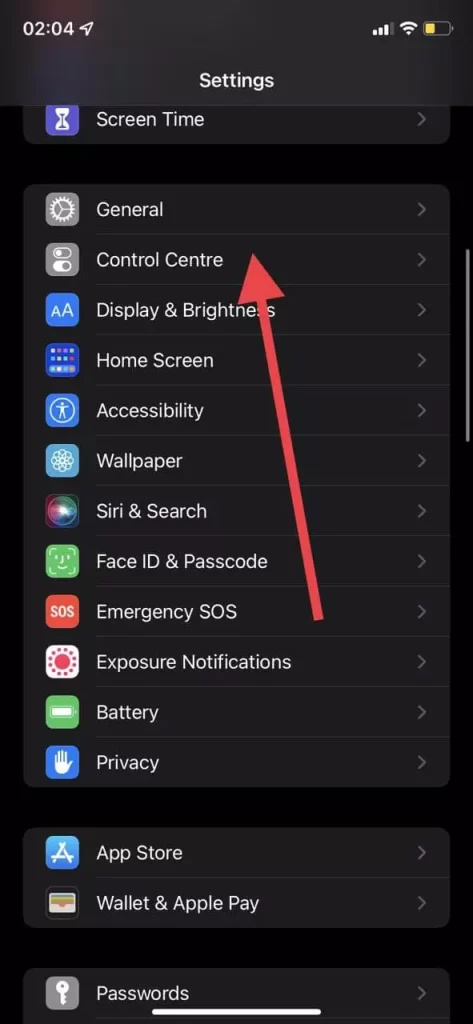
- Stuknij w zakładkę Język i region w sekcji „Ogólne”.
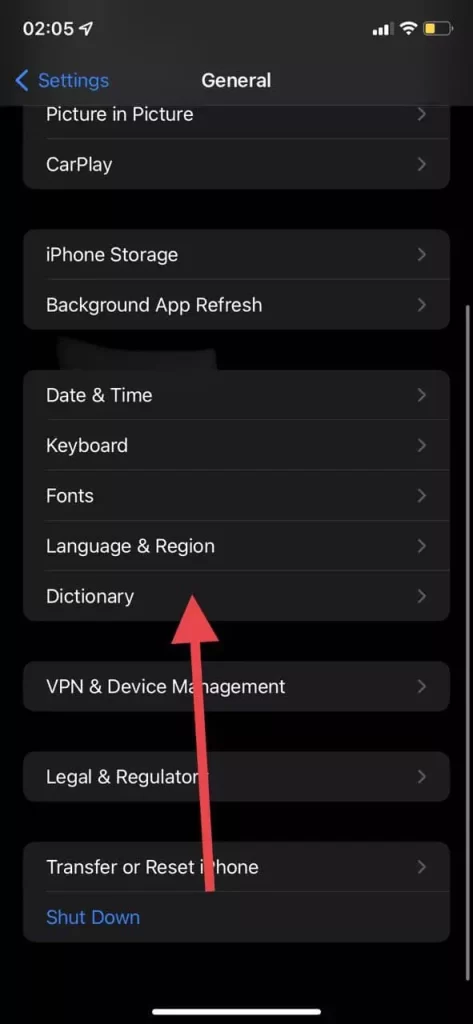
- Stuknij opcję Język iPhone’a lub Język iPada, w zależności od urządzenia.
- Wybierz język lub język i dialekt (np. Australian English), którego chcesz używać. Aby szybko znaleźć interesujący Cię język, użyj paska wyszukiwania u góry
- Urządzenie wyświetli monit, czy chcesz zmienić język. Dotknij „Zmień na…”
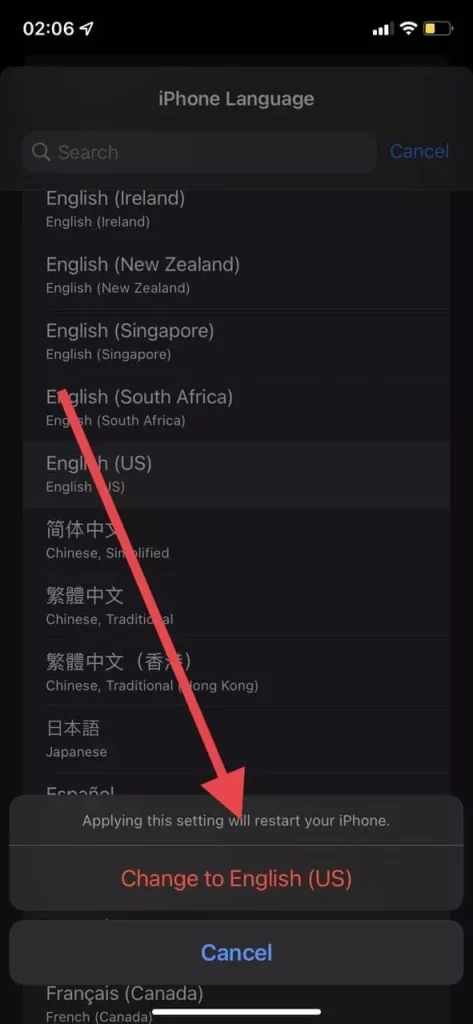
Czy istnieje możliwość zmiany głosu Google Maps na Androidzie
Na Androidzie jest to znacznie prostsze – wystarczy zmienić język samej aplikacji Mapy Google. Oto jak to zrobić:
- Stuknij ikonę aplikacji, aby uruchomić Mapy Google na tablecie lub telefonie
- Stuknij w ikonę swojego profilu. Znajduje się ona w prawej górnej części ekranu
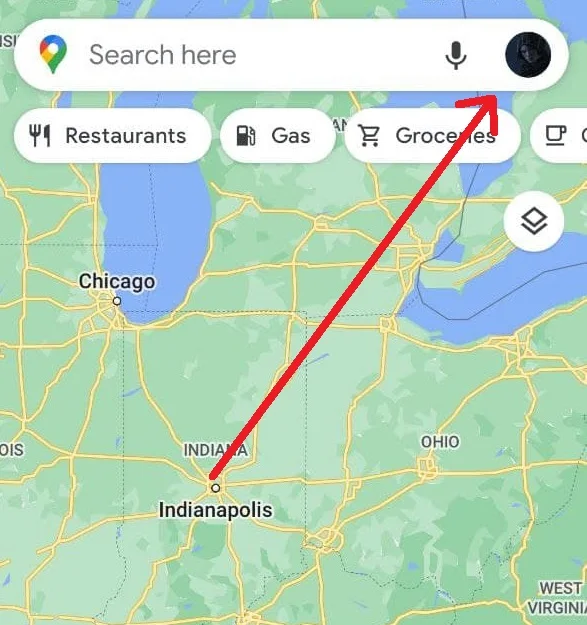
- Następnie znajdź i dotknij zakładki „Ustawienia”
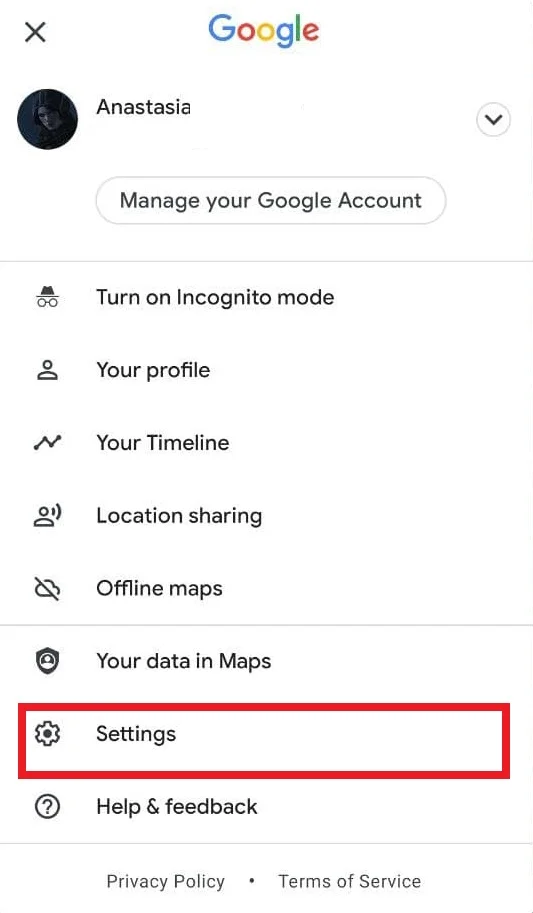
- Po otwarciu sekcji „Ustawienia”, znajdź i dotknij zakładki „Ustawienia nawigacji”.
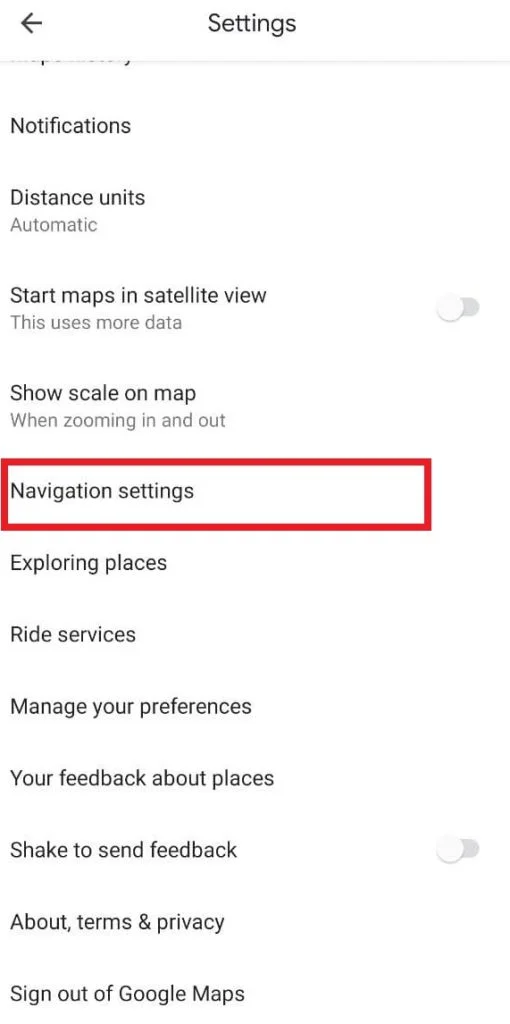
- W sekcji Ustawienia nawigacji, dotknij zakładki „Wybór głosu”.
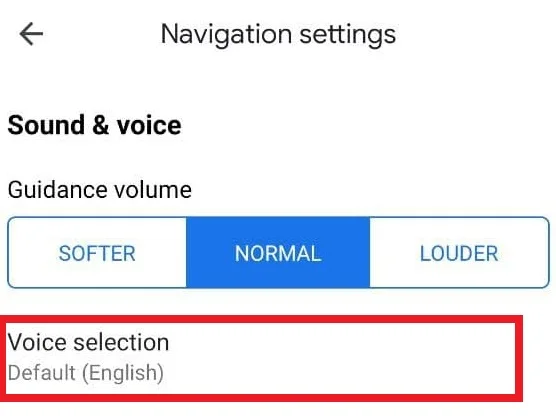
- Aktualnie wybrany głos w Mapach Google jest zaznaczony znakiem wyboru
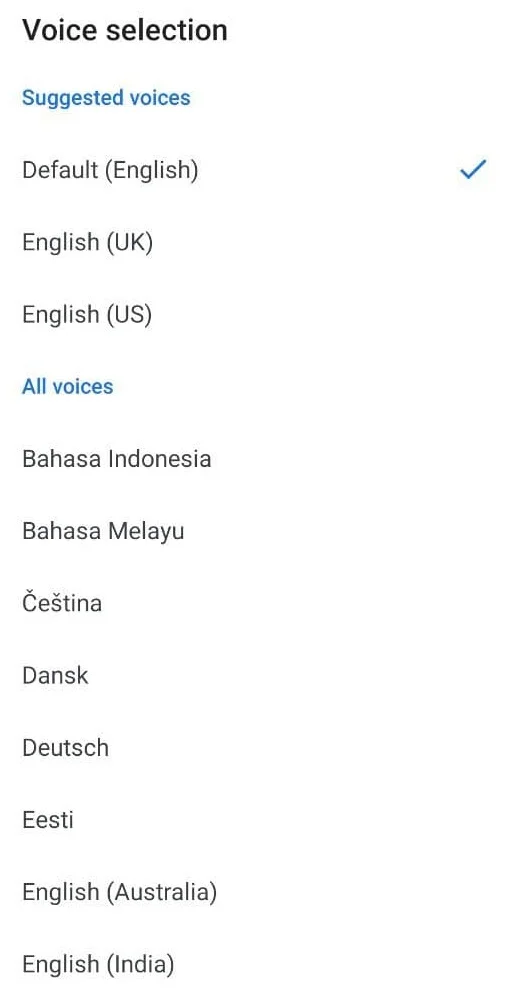
- Wyświetli się lista wszystkich dostępnych języków i ich regionalnych odmian
- Stuknij w wybrany język
- Następnie dotknij przycisku „Powrót”. Spowoduje to powrót do mapy
- Stuknij w przycisk „Go” w prawej dolnej części ekranu
- Następnie wprowadź swoją aktualną pozycję w górnym polu tekstowym
- Wprowadź miejsce docelowe w dolnym polu tekstowym
- Stuknij w przycisk „Start”. Mapy Google rozpoczną nawigację do celu w nowo wybranym głosie/języku.
Ogólnie rzecz biorąc, aplikacja używa języka, który jest zainstalowany na smartfonie. Jeśli zmienisz język urządzenia lub ponownie zainstalujesz Mapy Google, będą one używać języka, na który zmieniłeś system.
Oto jak przeinstalować aplikację, jeśli nie możesz zmienić języka w samej aplikacji:
- Usuń aplikację Mapy Google ze swojego tabletu lub telefonu. Jeśli nie możesz jej usunąć, stukając i przytrzymując ikonę, będziesz musiał ją odinstalować za pośrednictwem Sklepu Google Play
- Następnie uruchom aplikację „Ustawienia” z ekranu głównego
- Przewiń w dół i zlokalizuj sekcję „System”. Stuknij w nią
- Po otwarciu sekcji „System”, dotknij zakładki „Język” lub „Język i wprowadzanie”, w zależności od urządzenia
- Następnie dotknij zakładki „Język”
- Zobaczysz listę wszystkich dostępnych języków. Wybierz ten, który chcesz, dotykając go.
- Wyjdź z ustawień, dotykając przycisku „Home”.
- Uruchom Sklep Play, dotykając jego ikony
- Przeglądaj aplikację Google Maps
- Stuknij w przycisk „Instaluj” lub „Aktualizuj”.
- Twoje nowo zainstalowane Mapy Google przyjmą ustawienia językowe z ustawień urządzenia.
Jak widać, zmiana języka asystenta głosowego jest dość prosta. Teraz nie musisz się rozpraszać, aby sprawdzić, czy nawigator wskazuje Ci właściwą drogę. Dzięki ogromnemu wyborowi języków i dialektów Mapy Google zasługują na uwagę jako aplikacja nawigacyjna. Co więcej, jest ona już domyślnie wbudowana w wiele smartfonów i tabletów. Dlatego nie trzeba jej pobierać.










